Hledat a vyměnit slovo slovem

- 4129
- 949
- Theofil Matějíček Phd.
Při zpracování objemových dokumentů je vhodné používat ne běžný editor, ale plně naplněný textový procesor. Nejoblíbenější z nich samozřejmě Microsoft Word. Pomáhá se vyrovnat s nejširším kruhem úkolů a poskytuje vybudované nástroje k jejich vyřešení. Slovo není zahrnuto do standardního dodávání oken, ale pro mnoho uživatelů se tyto koncepty staly neoddělitelné. A ačkoli na trhu existují analogy, nepřiblížily se ani v popularitě ani funkčnosti softwarového produktu od společnosti Microsoft. Jednou z prvních věcí, které uživatel po instalaci Windows dělá, je pouze instalace kanceláře.

Иногdliа во врем правки. V jiném programu bych musel přečíst celý text, ručně najít požadovaný, mytí a otisk. Ale to je nepohodlné, zejména pokud je text objemný, postarali se o to vývojáři slova. Existují dva způsoby, jak najít slovo a vyměnit jej. Jak přesně - pojďme to hned teď.
Pracovní metody
Pro provedení této operace otevřeme dokument slovem a nainstalujeme kurzor na jeho začátek, protože k vyhledávání dojde z jeho aktuální pozice. Pak musíte jít na kartu „Upravit“ v pásku Nastavení a najít tam položku „Najít a vyměnit“. Stisknutím tohoto tlačítka ve spodní části obrazovky se dialogové okno otevře. Otiskneme slovo nebo frázi pro výměnu, v poli vstupu doprava představujeme, s čím je tento text nahrazen, a klikneme na vstup. První položka bude nalezena a nahrazena, pak program počká na další tisk. To je vhodné, pokud se chcete rozhodnout v každém případě sami, vyměnit nebo ne. Poté budete mít příležitost vyhodnotit kontext, je možné změnit rozhodnutí, přeskočit několik záznamů atd. D. Pokud potřebujete vyměnit všechny položky najednou a nechcete vyhodnotit podmínky, můžete kliknout na odpovídající tlačítko „Vyměňte vše“. Poté bude každá uspokojivá vyhledávací maska symbolů v textu nahrazena vstupním poli, které jste zadali v odpovídajícím poli. Hledání s náhradou zpravidla nezpůsobuje potíže, ale je třeba mít na paměti, že na kontext nereaguje. To znamená, že obecné konce, jediné vícenásobné číslo a další pravidla gramatické a pravopisu nebudou brány v úvahu. Proto máte šanci získat chyby v důsledku této akce. A ověření pravopisu ve slově „dohnává“ nekonzistentnost deklinace a jiných stylistických chyb textu, proto s největší pravděpodobností tyto okamžiky nezdůrazňuje jako chybné. Buď opatrný.
Kromě slov, jak již bylo zmíněno, můžete použít fráze a dokonce i jednotlivé symboly jako vyhledávací maska. Řekněte, pokud chcete najít všechny dvojité mezery v textu a nahradit je single, pak se tento nástroj vyrovná s takovým úkolem.
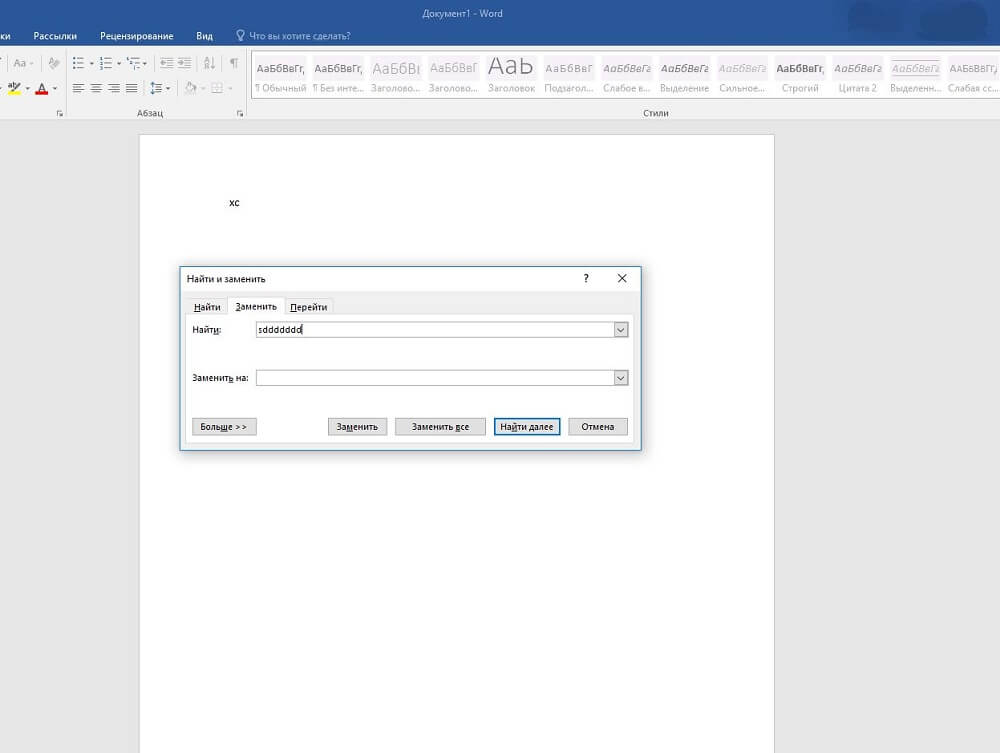
Ale existuje další nuance, kterou je třeba vzít v úvahu. Skutečnost je, že provoz vyhledávání a výměny slov ve slově není registrován -závislý. Jak se to odráží v praxi: Pokud například v textu hledáte „frázi“, pak se „fráze“ shoduje s vyhledávací maskou a na tom záleží. Řekněme, věta nebo odstavec začíná z tohoto slova a náhrada způsobí gramatickou chybu. Kromě toho bude vyměněna i část slova, která se shoduje s maskou. První věc, kterou musíte udělat po provedení takové operace, pokud jste klikli na „Nahrazení všeho“, je zahájit kontrolu pravopisu a poté je vhodné projít textem poté, když hledáte okamžiky, které zmeškaly, zmeškané doprovodem slovo. Takže můžete snížit pravděpodobnost chyb.
Požadované dialogové okno může být také způsobeno kombinací horkých klíčů. V Microsoft Word se jedná o Ctrl+H a když na ně kliknete současně, otevře se stejné vstupní pole.
Druhá cesta
Popsaná metoda je vhodná, pokud potřebujete provést „přímé“ náhradní „přímé“. Většina uživatelů to zpravidla potřebuje přesně. Ale jsou chvíle, kdy je něco potřeba. Řekněme, že slovo by mělo být nalezeno a nahrazeno jiným pouze tehdy, když je na začátku fráze, a další, pokud je na konci. Pro takovou standardní funkci není vhodná. Microsoft Word však má postavený makro mechanismus. Ve skutečnosti se jedná o skript v programovacím jazyce Visual Basic a musíte znát jeho syntaxi, abyste je napsali. S pomocí takového mocného léku si můžete uvědomit jak takový „ambiciózní“ algoritmus, tak přímé náhrady. Rozhodnutí vyžadující zvláštní znalosti však nelze považovat za všeobecně uznávané, takže si jednoduše všimneme přítomnosti takové příležitosti, ale nebudeme na něm podrobně přebývat.
Závěr
Procesor Word Text má standardní funkci „Najít a nahradit“, která se vyhýbá monotónnímu zpracování textu „manuální“ a otisků tam potřebných frází. Je snadné použít tento nástroj a pomůže to nahradit položku po druhém a najednou v textu dokumentu.

